光明日报版七年级全册信息技术 3.2中文输入法的使用 教案
文档属性
| 名称 | 光明日报版七年级全册信息技术 3.2中文输入法的使用 教案 | 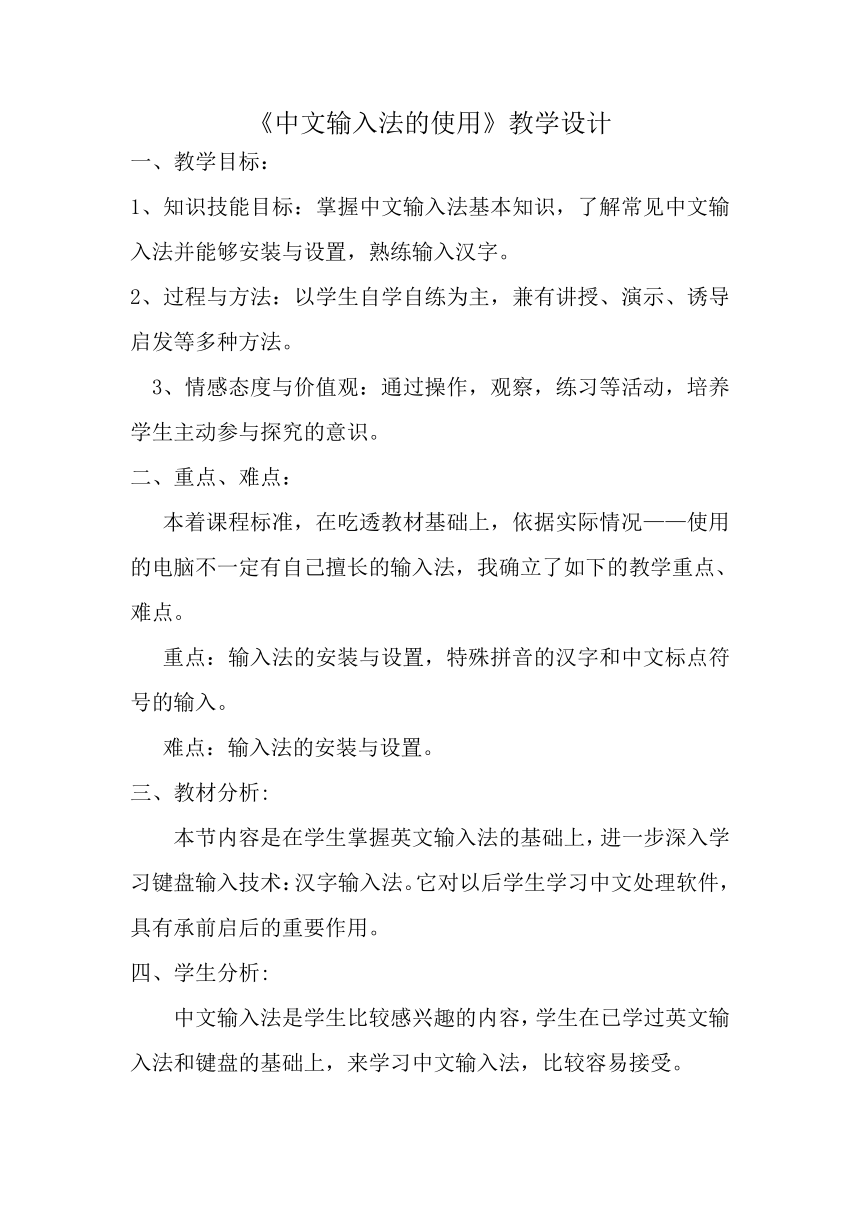 | |
| 格式 | doc | ||
| 文件大小 | 234.5KB | ||
| 资源类型 | 教案 | ||
| 版本资源 | 通用版 | ||
| 科目 | 信息技术(信息科技) | ||
| 更新时间 | 2021-03-26 22:20:03 | ||
图片预览
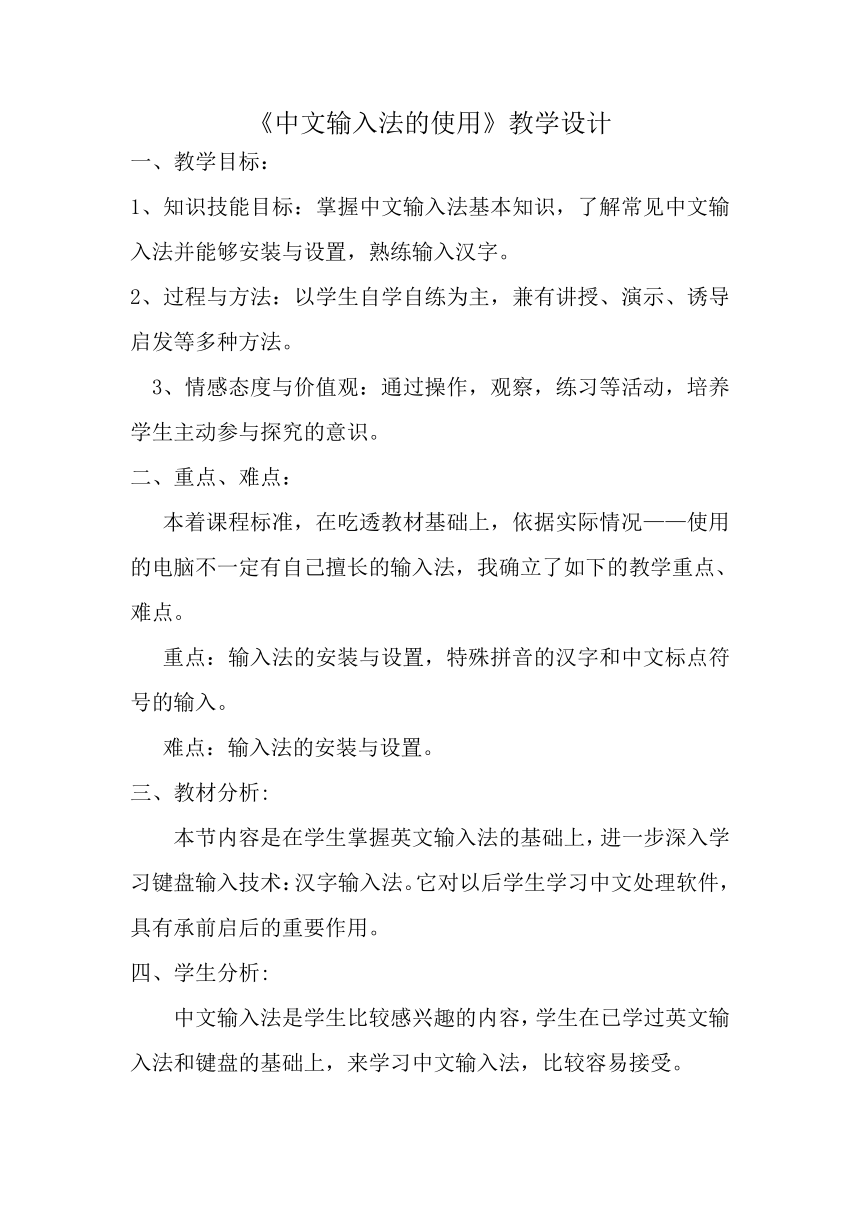
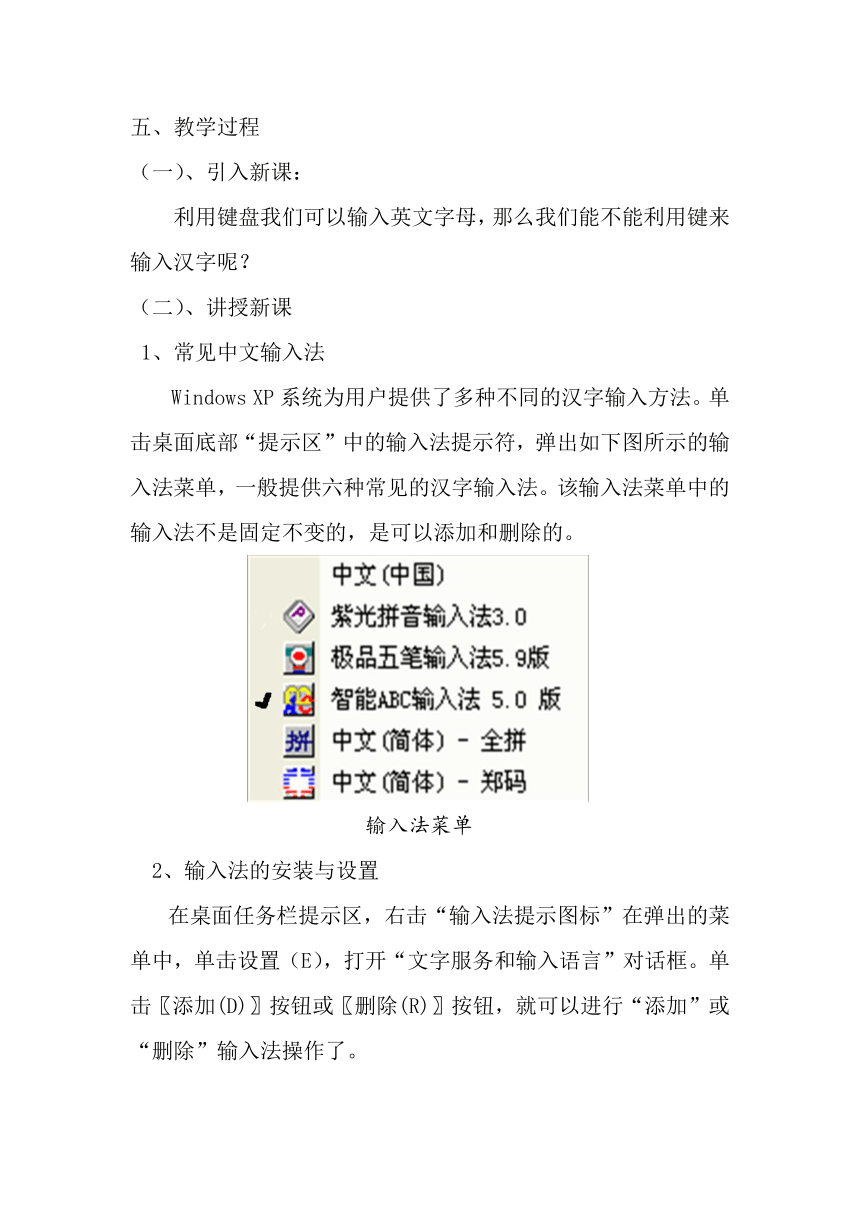
文档简介
《中文输入法的使用》教学设计
一、教学目标:
1、知识技能目标:掌握中文输入法基本知识,了解常见中文输入法并能够安装与设置,熟练输入汉字。
2、过程与方法:以学生自学自练为主,兼有讲授、演示、诱导启发等多种方法。
3、情感态度与价值观:通过操作,观察,练习等活动,培养学生主动参与探究的意识。
二、重点、难点:
本着课程标准,在吃透教材基础上,依据实际情况——使用的电脑不一定有自己擅长的输入法,我确立了如下的教学重点、难点。
重点:输入法的安装与设置,特殊拼音的汉字和中文标点符号的输入。
难点:输入法的安装与设置。
三、教材分析:
本节内容是在学生掌握英文输入法的基础上,进一步深入学习键盘输入技术:汉字输入法。它对以后学生学习中文处理软件,具有承前启后的重要作用。
四、学生分析:
中文输入法是学生比较感兴趣的内容,学生在已学过英文输入法和键盘的基础上,来学习中文输入法,比较容易接受。
五、教学过程
(一)、引入新课:
利用键盘我们可以输入英文字母,那么我们能不能利用键来输入汉字呢?
(二)、讲授新课
1、常见中文输入法
Windows XP系统为用户提供了多种不同的汉字输入方法。单击桌面底部“提示区”中的输入法提示符,弹出如下图所示的输入法菜单,一般提供六种常见的汉字输入法。该输入法菜单中的输入法不是固定不变的,是可以添加和删除的。
输入法菜单
2、输入法的安装与设置
在桌面任务栏提示区,右击“输入法提示图标”在弹出的菜单中,单击设置(E),打开“文字服务和输入语言”对话框。单击〖添加(D)〗按钮或〖删除(R)〗按钮,就可以进行“添加”或“删除”输入法操作了。
“文字服务和输入语言”对话框
选择输入法进行汉字输入
一 点 通
汉语拼音ü的输入:汉语拼音ü在键盘上用V键代替。
(三)课堂练习:
用写字板输入以下小短文。
句 号
有人问“0”是什么?音乐家说“0是休止符”,数学家说“0是零,是圆”,诗人说“0是朝阳,满月”……
在我心里,“0”是句号,一个人生的句号。从出生的那天开始画,直到死去的那天,再回到那个起点。而那慢慢闭合的过程,则是人生之路……
世上没有完美的句号,自然也没有完美的人生,随手画一个句号,多少都有这样或那样的缺陷……这就是人生:圆滑、单一、不平、残缺……
第一步:打开“写字板”窗口,执行【开始】→【程序(P)】→【附件】→【写字板】命令,可打开“写字板”窗口。
第二步:选择中文输入法。单击 输入法图标,选择一种中文输入法,如:单击 ,出现智能ABC中文输入法状态 。
第三步:标题的输入。依次按键 j,u,h →按“空格”键出现词组选单,即可输入中文标题“句号” →在“句号”两字之间单击鼠标→按两次“空格”键,在“句号”中间插入“空格” →按End 键将光标移置行尾→按回车键换行。
第四步:正文的输入。与第三步类似,输入正文的第一至第三段,注意:①每一段的结尾要按回车键换行;②录入双引号时要同时按下Shift + “ 键;③录入顿号要直接按 \ 键;④省略号要同时按下Shift + 6 键。
第五步:利用“空格键”将标题“句号”居中,正文每段的行首空出两个汉字的位置。
第六步:保存文档。单击“保存”按钮,出现“另存为”对话框。
当你在桌面上双击“我的文档”图标时,其窗口中已存有写字板文件“句号”。
(四)课堂小结: 本节内容是在学生掌握英文输入法的基础上,进一步深入学习键盘输入技术:汉字输入法。它对以后学生学习中文处理软件,具有承前启后的重要作用。
(五)布置作业:打开写字板,输入以下诗句,并将其保存在默认文件夹“我的文档”中,命名为“理想”
理 想
理想是石,敲出星星之火;
理想之火,点燃熄灭的灯;
理想是灯,照亮夜行的路;
理想是路,引你走到黎明。
理想如珍珠,一颗坠连着一颗,
贯古今,串未来,莹莹光无尽。
美丽的珍珠链,历史的脊梁骨,
古照今,今照来,先辈照子孙。
一、教学目标:
1、知识技能目标:掌握中文输入法基本知识,了解常见中文输入法并能够安装与设置,熟练输入汉字。
2、过程与方法:以学生自学自练为主,兼有讲授、演示、诱导启发等多种方法。
3、情感态度与价值观:通过操作,观察,练习等活动,培养学生主动参与探究的意识。
二、重点、难点:
本着课程标准,在吃透教材基础上,依据实际情况——使用的电脑不一定有自己擅长的输入法,我确立了如下的教学重点、难点。
重点:输入法的安装与设置,特殊拼音的汉字和中文标点符号的输入。
难点:输入法的安装与设置。
三、教材分析:
本节内容是在学生掌握英文输入法的基础上,进一步深入学习键盘输入技术:汉字输入法。它对以后学生学习中文处理软件,具有承前启后的重要作用。
四、学生分析:
中文输入法是学生比较感兴趣的内容,学生在已学过英文输入法和键盘的基础上,来学习中文输入法,比较容易接受。
五、教学过程
(一)、引入新课:
利用键盘我们可以输入英文字母,那么我们能不能利用键来输入汉字呢?
(二)、讲授新课
1、常见中文输入法
Windows XP系统为用户提供了多种不同的汉字输入方法。单击桌面底部“提示区”中的输入法提示符,弹出如下图所示的输入法菜单,一般提供六种常见的汉字输入法。该输入法菜单中的输入法不是固定不变的,是可以添加和删除的。
输入法菜单
2、输入法的安装与设置
在桌面任务栏提示区,右击“输入法提示图标”在弹出的菜单中,单击设置(E),打开“文字服务和输入语言”对话框。单击〖添加(D)〗按钮或〖删除(R)〗按钮,就可以进行“添加”或“删除”输入法操作了。
“文字服务和输入语言”对话框
选择输入法进行汉字输入
一 点 通
汉语拼音ü的输入:汉语拼音ü在键盘上用V键代替。
(三)课堂练习:
用写字板输入以下小短文。
句 号
有人问“0”是什么?音乐家说“0是休止符”,数学家说“0是零,是圆”,诗人说“0是朝阳,满月”……
在我心里,“0”是句号,一个人生的句号。从出生的那天开始画,直到死去的那天,再回到那个起点。而那慢慢闭合的过程,则是人生之路……
世上没有完美的句号,自然也没有完美的人生,随手画一个句号,多少都有这样或那样的缺陷……这就是人生:圆滑、单一、不平、残缺……
第一步:打开“写字板”窗口,执行【开始】→【程序(P)】→【附件】→【写字板】命令,可打开“写字板”窗口。
第二步:选择中文输入法。单击 输入法图标,选择一种中文输入法,如:单击 ,出现智能ABC中文输入法状态 。
第三步:标题的输入。依次按键 j,u,h →按“空格”键出现词组选单,即可输入中文标题“句号” →在“句号”两字之间单击鼠标→按两次“空格”键,在“句号”中间插入“空格” →按End 键将光标移置行尾→按回车键换行。
第四步:正文的输入。与第三步类似,输入正文的第一至第三段,注意:①每一段的结尾要按回车键换行;②录入双引号时要同时按下Shift + “ 键;③录入顿号要直接按 \ 键;④省略号要同时按下Shift + 6 键。
第五步:利用“空格键”将标题“句号”居中,正文每段的行首空出两个汉字的位置。
第六步:保存文档。单击“保存”按钮,出现“另存为”对话框。
当你在桌面上双击“我的文档”图标时,其窗口中已存有写字板文件“句号”。
(四)课堂小结: 本节内容是在学生掌握英文输入法的基础上,进一步深入学习键盘输入技术:汉字输入法。它对以后学生学习中文处理软件,具有承前启后的重要作用。
(五)布置作业:打开写字板,输入以下诗句,并将其保存在默认文件夹“我的文档”中,命名为“理想”
理 想
理想是石,敲出星星之火;
理想之火,点燃熄灭的灯;
理想是灯,照亮夜行的路;
理想是路,引你走到黎明。
理想如珍珠,一颗坠连着一颗,
贯古今,串未来,莹莹光无尽。
美丽的珍珠链,历史的脊梁骨,
古照今,今照来,先辈照子孙。
同课章节目录
